Jak stáhnout originální ISO Windows 7, 8.1 a Windows 10 od společnosti Microsoft

- 2767
- 700
- Fabián Dudek
Tento web již obsahuje několik pokynů pro načtení původních instalačních obrázků ISO z Windows z oficiálního webu Microsoft:
- Jak stáhnout Windows 7 ISO (pouze pro maloobchodní verze, podle produktu Key. Klíčová metoda je popsána zde níže.)
- Stáhněte si obrázky Windows 8 a 8.1 v nástroji pro tvorbu médií
- Jak stáhnout Windows 10 ISO pomocí nástroje pro vytváření médií nebo bez programů
- Jak stáhnout Windows 10 Enterprise (testovací verze po dobu 90 dnů)
Byly také popsány některé možnosti pro načítání testovacích verzí systémů. Nyní byl objeven nový způsob (již dva) ke stažení původních obrázků ISO Windows 7, 8.1 a Windows 10 64bitový a 32bitový v různých edicích a v různých jazycích, včetně Russie, které jsem spěchal sdílet (mimochodem, žádám vás o sdílení čtenářů pomocí sociálních tlačítek. Sítě). Níže je zde také instrukce videa s touto metodou.
Všechny původní obrázky oken ISO pro načtení na jednom místě
Uživatelé, kteří naložili Windows 10, mohou vědět, že to lze provést nejen prostřednictvím nástroje pro tvorbu médií, ale také na samostatné stránce pro načtení ISO. Důležité: Pokud potřebujete stáhnout maximum ISO Windows 7, profesionální, domov nebo počáteční, pak v příručce, ihned po prvním videu, je jednodušší a nejrychlejší verze stejným způsobem.
Nyní se ukázalo, že pomocí stejné stránky můžete stáhnout nejen Windows 10 ISO zdarma a bez klíče, ale také obrázky Windows 7 a Windows 8.1 ve všech vydáních (kromě podniku) a pro všechny podporované jazyky, včetně ruštiny.
Nyní o tom, jak to udělat. Nejprve přejděte na web https: // www.Microsoft.Com/ru-ruftware-download/windows10iso/. Současně použijte jeden z moderních prohlížečů - Google Chrome a další jsou vhodné na základě chromu, Mozilla Firefox, Edge, Safari v OS X).
Aktualizace (červen 2017): Popsaná metoda přestala fungovat. Některé další oficiální metody se neobjevily. T.E. Stále na oficiálních webových stránkách je k dispozici načítání na 10 KI a 8, ale 7 ne.
Aktualizace (únor 2017): Zadaná stránka, pokud k ní jdete z pod Windows, začala přesměrovat nástroje „aktualizace“ (ISO je odstraněno na konci adresy). Jak se obejít - podrobně podrobně ve druhé metodě v těchto pokynech se otevře na nové kartě: https: // remontka.Pro/Stáhnout Windows-10-Soso-Microsoft/
Poznámka: Dříve byla tato možnost na samostatné stránce Microsoft Techbench, která zmizela z oficiálního webu, ale snímky v článku byly ponechány přesně z Technicbench. To nemá vliv na podstatu akcí a nezbytných kroků pro načtení, i když s mírně odlišnou stránkou.
Klikněte na libovolné prázdné místo stránky s pravým tlačítkem myši a klikněte na „Zkontrolujte prvek“, „Zobrazit kód prvku“ nebo podobnou položku (závisí na brazieru, naším cílem je volat konzolu a protože kombinace klíče se může lišit v různých prohlížečích, ukážu tuto cestu). Po otevření okna pomocí kódu stránky najděte a vyberte kartu konzoly (konzola).

Na samostatné kartě otevřete web http: // pastebin.Com/ehrjzbsv a zkopírujte z něj kód uvedený ve druhém okně (níže, položka „Raw Paste Data“). Nepřinášu kód samotný: Jak to chápu, je upravován se změnami od společnosti Microsoft, ale tyto změny nezadávám za těmito změnami. Autoři skriptů - wzor.Síť, nese odpovědnost za jeho práci.

Vraťte se na kartu se stránkou ISO Windows 10 načítání a vložte kód z výměnné vyrovnávací paměti do vstupního řádku konzoly, po kterém stačí stisknout Enter do některých prohlížečů - tlačítko přehrávání pro spuštění skriptu spuštění skriptu spuštění skriptu.

Ihned po provedení uvidíte, že linie výběru operačního systému pro načtení na webu Microsoft TechBench se změnila a nyní jsou v seznamu k dispozici následující systémy:
- Maximum Windows 7 SP1 (Ultimate), Home Basic, profesionální, domácí rozšířené, maximum, x86 a x64 (výběr výboje již při načítání dochází).
- Windows 8.18.1 pro jeden jazyk a profesionál.
- Windows 10, včetně různých specifických verzí (vzdělávání, pro jeden jazyk). Poznámka: Stačí Windows 10 obsahuje v obraze profesionální i domácí problémy, výběr se objeví při instalaci.
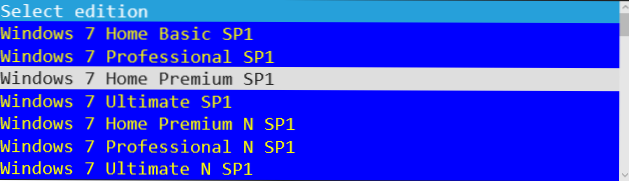
Konzola může být uzavřena. Poté pro stažení požadovaného obrázku ISO z Windows:
- Vyberte požadovanou verzi a klikněte na tlačítko „Potvrdit“. Objeví se okno kontroly, může se prohýbat několik minut, ale obvykle rychlejší.

- Vyberte systémový jazyk a klikněte na Potvrdit.
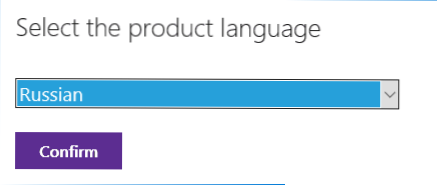
- Stáhněte si obrázek ISO požadované verze Windows do počítače, odkaz je platný 24 hodin.
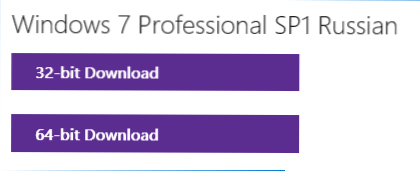
Dále video s demonstrací manuálního načítání původních obrázků a po něm - další možnost stejné metody, jednodušší pro začátečníky.
Jak stáhnout ISO Windows 7, 8.1 a Windows 10 z oficiálního webu (dříve - s Microsoft Techningench) - Video
Níže - všechno je stejné, ale ve formátu videa. Jedna poznámka: Říká se, že pro Windows 7 není Rus, ale ve skutečnosti je to: jen místo Windows 7 Ultimate jsem si vybral Windows 7 N Ultimate, a to jsou různé verze.
Jak stáhnout ISO Windows 7 z webu Microsoft bez skriptu a programů
Ne každý je připraven používat třetí osoby nebo levný JavaScript ke stažení originálních obrázků ISO z webu Microsoft. Existuje způsob, jak to udělat bez jejich použití, budete muset provést následující kroky (příklad pro Google Chrome, ale podobně ve většině ostatních prohlížečů):
- Přejděte na stránku HTTPS: // www.Microsoft.Com/ru-ruftware-download/windows10iso/na oficiálním webu Microsoft. Aktualizace 2017: Zadaná stránka začala přesměrovat všechny Windows -Browsers na jinou stránku s aktualizací aktualizace (bez ISO v adresním řádku), jak se tomu vyhnout - podrobně ve druhé metodě zde https: // remontka.Pro/ Stáhnout Windows-10-Soso-Microsoft/ (otevřeno na nové kartě).
- Klikněte pravým tlačítkem myši na poli „Vyberte vydání“ a poté - bod kontextové nabídky „Zobrazit kód“.
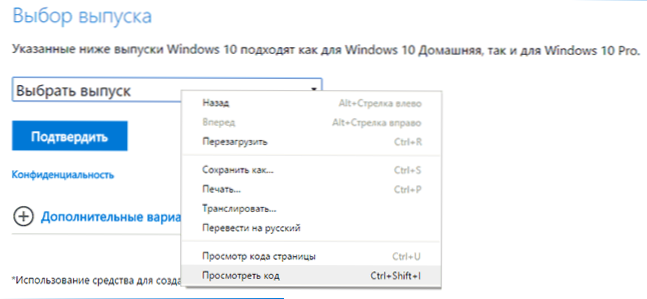
- Konzola vývojáře s vybranou vybranou značkou se otevře, otevřete ji (šipka vlevo).
- Klikněte na druhou (po „vyberte vydání“) Značku možností pomocí pravého tlačítka myši a vyberte „Upravit jako html“ (upravit jako HTML). Nebo dvakrát klikněte na číslo uvedené v "Value ="
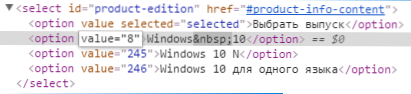
- Místo počtu hodnoty označte jiný (seznam je níže). Klikněte na Enter a zavřete konzolu.
- Vyberte v seznamu „Vyberte číslo“ jednoduše „Windows 10“ (první položka), potvrďte a poté - požadovaný jazyk a znovu potvrďte.
- Stáhněte si požadovaný obrázek ISO Windows 7 x64 nebo x86 (32-bit).

Hodnoty, které je třeba označit pro různé verze původního systému Windows 7:
- 28 - Počáteční SP1 Windows 7
- 2 - Windows 7 Basic SP1
- 6 - Windows 7 Homemade Expanded Sp1
- 4 - Windows 7 Professional SP1
- 8 - Maximum Windows 7 (Ultimate) SP1
Tady je takový trik. Doufám, že to bude užitečné pro načtení požadovaných verzí distribuce operačního systému. Níže - Video, o tom, jak stáhnout Windows 7 Ultimate in Russian tímto způsobem, pokud z dříve popsaných kroků něco není jasné.
Microsoft Windows a Office ISO ke stažení nástroje
Po metodě stahování výše uvedených původních obrázků Windows byl „otevřený světu“, objevil se bezplatný program, který tento proces automatizuje a nevyžaduje vstup skriptu v konzole prohlížeče - Microsoft Windows a Office ISO Tool Tool Tool. V současné době (říjen 2017) má program ruský jazyk rozhraní, ačkoli snímky obrazovky jsou stále angličtině).
Po spuštění programu si musíte vybrat, o kterou verzi Windows má zájem:
- Windows 7
- Windows 8.1
- Windows 10 a Windows 10 Insider Preview
Poté počkejte krátkou dobu, když se stejná stránka načítá jako v manuální metodě, s načítáním nezbytných vydání vybraného operačního systému, po kterém budou kroky vypadat známým způsobem:
- Vyberte redakční kancelář Windows
- Vyberte jazyk

- Stáhněte si 32bitový nebo 64bitový obrázek Windows (pro některá vydání je k dispozici pouze 32bitová verze)

Všechny nejoblíbenější obrázky - Windows 10 Pro a Home (kombinované do jednoho ISO) a maxima Windows 7 (Ultimate) jsou k dispozici a jsou k dispozici ke stažení, jakož i další verze a redakční kanceláře systému.
Také pomocí tlačítek programu vpravo (kopírovat odkaz) můžete zkopírovat odkazy na vybraný obrázek v vyrovnávací paměti Exchange a pomocí svých prostředků ke stažení (a ujistěte se, že ke stažení dochází přesně z webu Microsoft).
Je zajímavé, že program kromě obrázků Windows obsahuje obrázky Office 2007, 2010, 2013–2016, které mohou být také žádané.
Stáhněte si nástroj ke stažení ISO Microsoft Windows a Office ISO z oficiálního webu (v době psaní materiálu je program čistý, ale buďte opatrní a nezapomeňte na kontrolu nahraných spustitelných souborů na Virustotal).
Pro spuštění je nutné .Net Framework 4.6.1 (pokud máte Windows 10, pak je to již). Také na zadané stránce je verze Legacy verze pro program .Net Framework 3.5 " - Načtěte jej pro použití na starší operaci s odpovídající verzí .NET Framework.
Toto jsou nejlepší způsoby, jak v tuto chvíli stáhnout originální ISO z Windows. Bohužel samotný Microsoft tyto metody čas od času pokrývá, takže v době zveřejnění to určitě funguje, ale zda to bude fungovat za šest měsíců - neřeknu to. A dovolte mi, abych vám připomněl, tentokrát vás žádám o sdílení článku, zdá se mi, že je to důležité.
- « Nepodařilo se nakonfigurovat nebo dokončit aktualizace Windows 10
- V prohlížeči se objeví reklama - jak se toho zbavit »

